Messenger는 여러 언어로 제공되는 최고의 인스턴트 메시징 애플리케이션입니다. 많은 설정은 Facebook 계정에 따라 달라집니다.
Facebook에서 영어를 설정했다면 Messenger에서도 표시됩니다. 하지만 Messenger 앱에서 잘못된 언어를 표시하는 경우 어떻게 해야 할까요?
앱에서 잘못된 언어를 사용하면 탐색이 매우 어려울 수 있습니다. 그런 경우 Messenger에서 언어를 변경하는 방법을 아는 것이 필수적입니다.
Messenger에서 언어를 변경할 수 있나요?
네, Messenger 앱과 웹 버전에서 언어를 변경할 수 있습니다. Facebook에서 언어를 변경하면 Messenger 웹사이트가 자동으로 업데이트되지만 Messenger 앱을 사용하는 경우 대신 스마트폰에서 언어 설정을 조정해야 합니다.
현재 Facebook은 사용자가 컴퓨터를 통해 언어 설정을 변경할 수 있도록 허용합니다. Messenger에서 언어를 변경하는 방법은 다음과 같습니다.
Android용 Messenger에서 언어를 변경하는 방법
Android용 Messenger 앱은 언어를 직접 변경할 수 있는 옵션을 제공하지 않으므로 Messenger 앱에 변경 사항이 반영되도록 휴대폰에서 언어를 수정해야 합니다. 다음 단계를 따르세요.
1. Android 스마트폰에서 설정 앱을 엽니다.
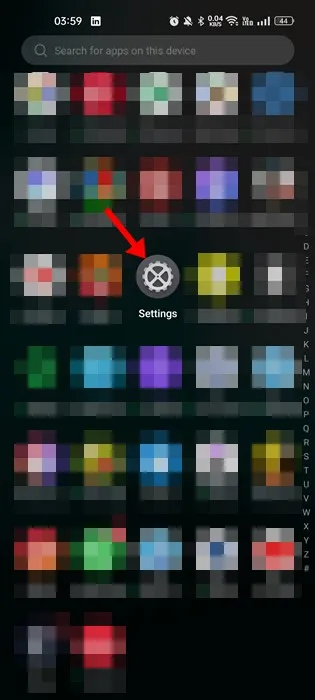
2. 설정 앱에서 시스템 설정을 탭합니다 .
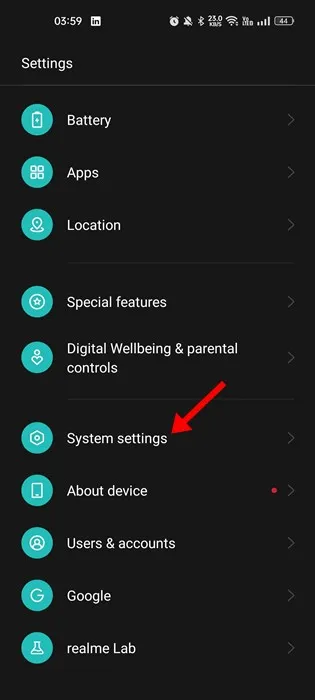
3. 아래로 스크롤하여 언어 및 지역을 선택하세요 .
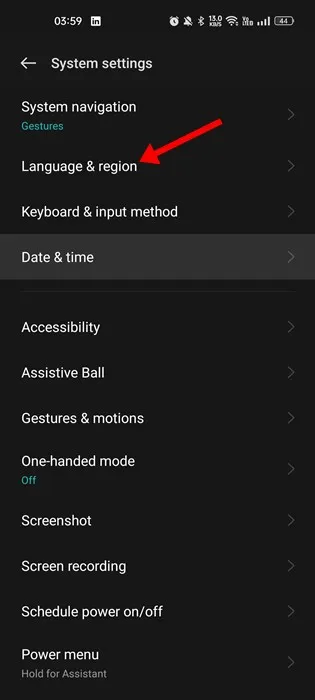
4. 언어 설정에서 사용 가능한 모든 언어를 볼 수 있습니다. 원하는 언어가 나열되지 않으면 언어 추가를 탭합니다 .
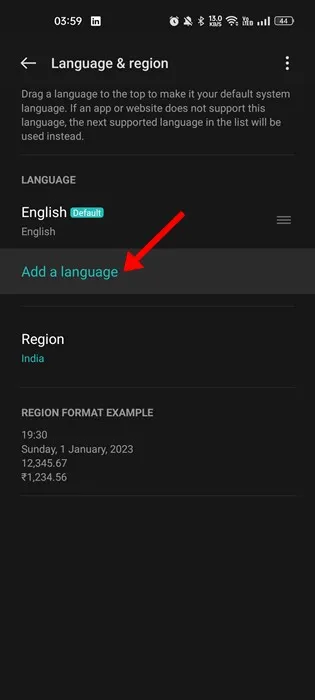
5. 추가하려는 언어를 선택하세요.
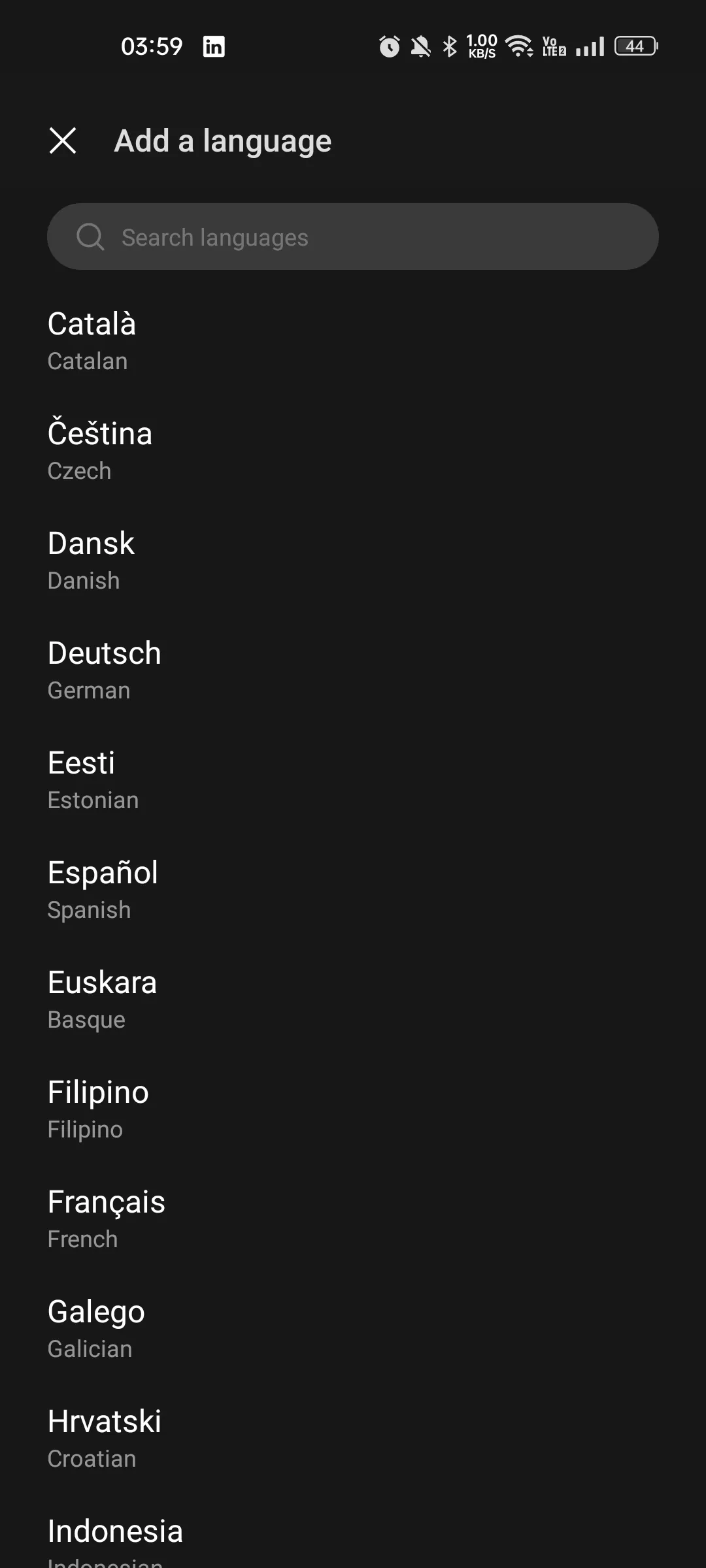
6. 이제 기본으로 설정할 언어를 선택합니다. 확인 프롬프트에서 Change to (언어)를 탭합니다 .
새 언어가 Messenger 앱에 적용되도록 Android 스마트폰을 다시 시작하세요.
iPhone용 Messenger에서 언어를 변경하는 방법
iPhone에서 Messenger를 사용하는 경우 다음 단계에 따라 앱의 언어를 변경하세요.
1. iPhone에서 설정 앱을 열고 일반을 탭합니다 .
2. 일반 화면에서 언어 및 지역을 탭합니다 .
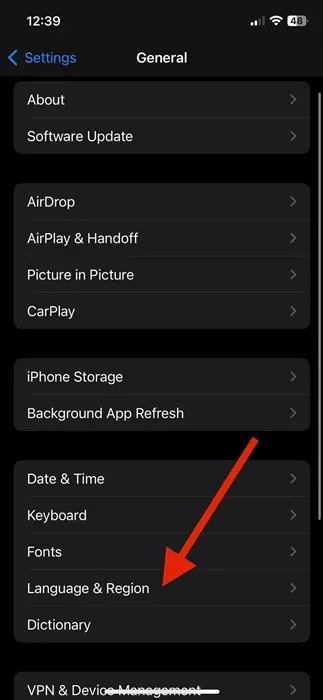
3. 다음으로, 언어 및 지역 섹션에서 원하는 언어를 선택합니다. 언어가 나열되지 않으면 언어 추가를 탭합니다 .
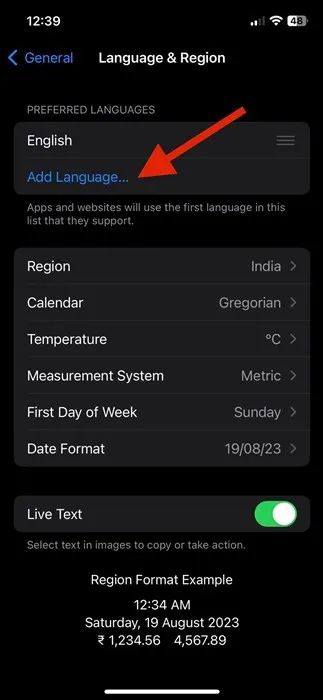
4. 언어 선택 화면 에서 추가하려는 언어를 선택하세요 .
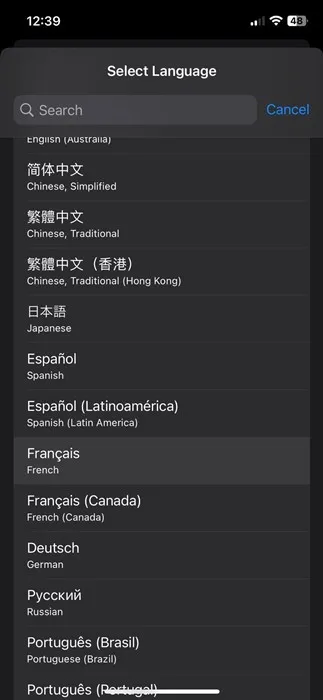
5. 추가한 후 새 언어를 기본값으로 설정합니다.
새로 설정된 언어로 Messenger 앱을 보려면 iPhone을 다시 시작하세요.
데스크톱용 Messenger에서 언어를 변경하는 방법
Messenger 데스크톱 앱에서 언어를 변경하는 것은 간단하며, 시스템 언어를 변경할 필요가 없습니다. 다음 단계를 따르세요.
1. Windows 검색창에서 Messenger 앱을 엽니다.
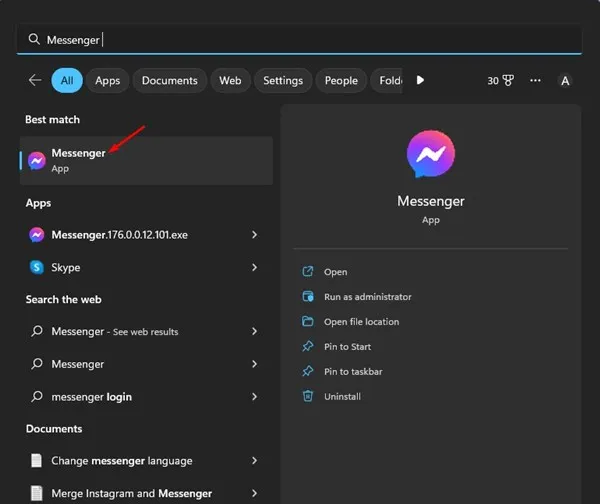
2. Messenger 데스크톱 앱이 열리면 왼쪽 하단에 있는 프로필 사진을 클릭하세요.
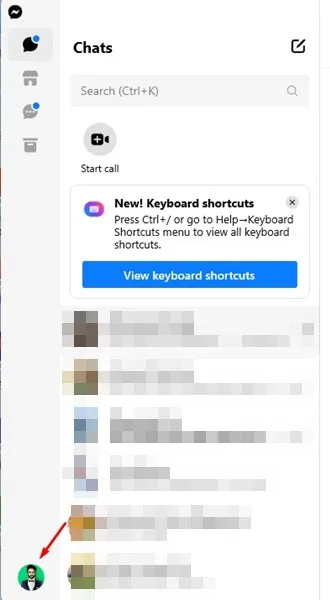
3. 나타나는 메뉴에서 환경 설정을 선택하세요 .
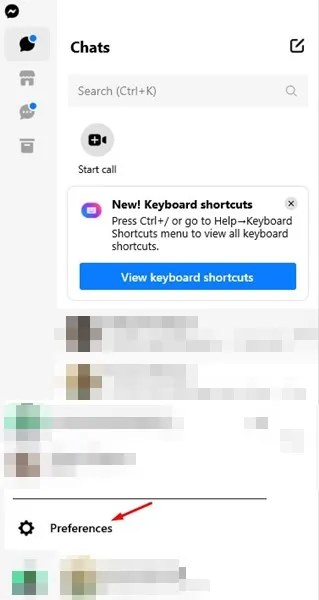
4. 환경 설정에서 언어를 클릭합니다 .
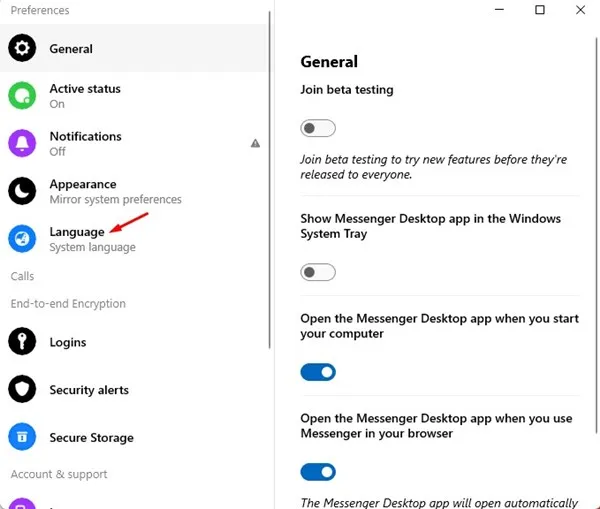
5. 언어 드롭다운 메뉴에서 설정하려는 언어를 선택하세요.
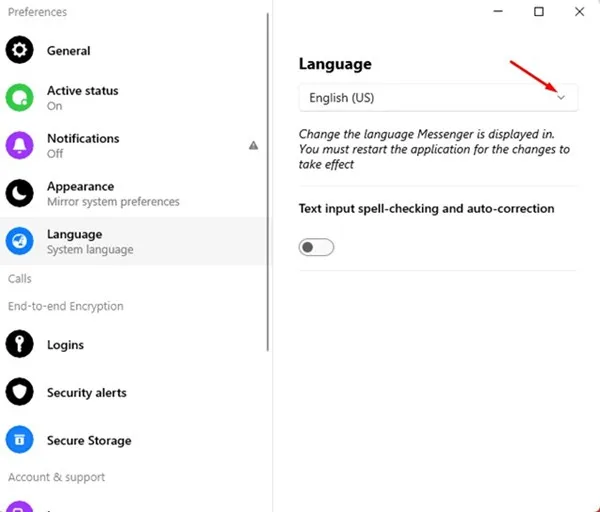
새로운 언어는 데스크톱용 Messenger 앱에서 업데이트됩니다.
이 가이드는 모바일 및 데스크톱 플랫폼 모두에서 Messenger 앱의 언어를 변경하는 방법에 대한 지침을 제공합니다. Messenger의 언어를 영어로 변경하는 데 추가 지원이 필요한 경우 아래에 의견을 남겨주세요. 이 기사가 도움이 되었다면 친구들과 공유해 보세요.
답글 남기기